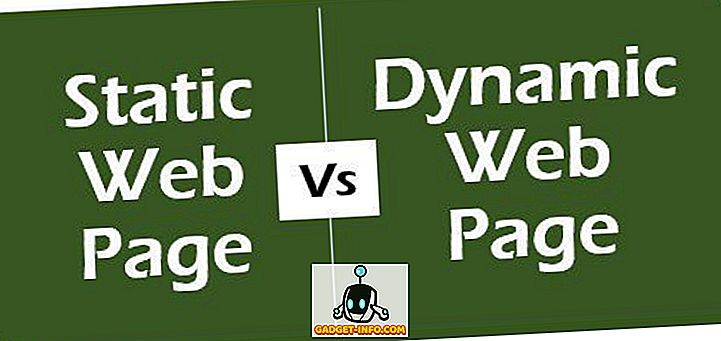Kui olete IT-s, peate tõenäoliselt kasutama käsurealt üsna sageli. Tõenäoliselt peate navigeerima kindlatesse kaustadesse ja käivitama sellelt asukohalt teatud käske või käivitatavaid faile. Ma ei tea sinust, kuid CD-faili nimi kümme korda on tüütu. Loomulikult on olemas otseteed ja te saate tegelikult sisestada ühe käsu, et pääseda mis tahes soovitud kausta, kuid kes tõesti tahab kogu tee välja kirjutada, eriti kui see on pikk.
Selle asemel on tore, et saate avada käsurea otse Explorerist, alustades teie valitud kaustast. Nüüd on olemas tonni ja tonni registri häkke ja programme, mis aitavad teil neid lisavalikuid oma paremklõpsuga kontekstimenüüsse lisada, kuid see ei ole tegelikult vajalik kõigis Windowsi versioonides. Kui kasutate operatsioonisüsteemi Windows 7, Windows 8 või Windows 10, on valik juba sisseehitatud, peate lihtsalt vajutama klahvi enne paremat klõpsamist. Ma selgitan edasi.
Kui kasutate operatsioonisüsteemi Windows XP või Windows Vista, siis peaksite kõigepealt lugema minu artiklit selle kohta, miks te ei peaks enam Windows XP-d kasutama. Kui olete Vista, küsige endalt, miks? Seejärel värskendage Windows 10-le, kui te vihkate Windows 8. 8. Vastasel juhul peate kasutama ühte neist registri häkidest või tüütuid programme, mis lisavad teie kontekstimenüüle võimalusi.
Märkus: Windows 10 puhul surub Microsoft tõesti PowerShelli üle käsureale. See on nüüd asendatud PowerShelliga menüüst Power User (Windowsi klahv + X) ja Exploreri menüüst Fail. See oli seal Windows 8, kuid see on nüüd kadunud.
Lisa käsuviip kontekstimenüüsse
Nii et Windows 7 ja 8 puhul peate hoidma all SHIFT- klahvi ja seejärel paremklõpsake kaustal:

Siin näete võimalust nimega Avatud käsu aken . See annab sulle käsku, kus on tee alguspunktiks määratud kausta.

Kahjuks, nagu eespool mainitud, see ei toimi Windows 10-s. Selle asemel ütleb see nüüd, et aken Windows PowerShell on avatud. Väärib märkimist, et saate käivitada kõik käsurea käsud PowerShellis, kuid mõned nõuavad süntaksit veidi. Vaadake seda artiklit, milles selgitatakse, kuidas käivitada käsurea käsud PowerShellis.
Aga see ei ole ainus viis avada kaustale käsurea, kui see on Exploreris. Oletame, et te sirvite ringi ja soovite kiiresti avada käsku selle kausta jaoks, mida te praegu vaatate. Kasutades ülaltoodud meetodit, peate klõpsama tagasi, et minna vanemkausta, seejärel hoidke all SHIFT-i, paremklõpsake ja seejärel avage käsurea.
Kui te ei soovi seda teha või kaustast eemale minna, klõpsake lihtsalt aadressiribal üles, kustutage kõik ja kirjutage CMD-sse . BAM! Sellele kaustale kuvatakse käsurea!

Pärast CMD kirjutamist vajutage kindlasti Enter . Päris magus, eks? Kui te olete PowerShelli kasutaja, siis kirjuta CMD kirjutamise asemel lihtsalt powerhell ja saate selle kausta PowerShelli akna. See toimib Windows 10, 8 ja 7 puhul.
Ainus probleem siin on, kuidas avada kõrgendatud käsurea tavalise käsku asemel. Nüüd pole see nii lihtne. Operatsioonisüsteemis Windows 8 saate seda teha Explorerist, klõpsates menüüs File (Fail) ja valides kas Open command prompt (Ava käsk) või Open Windows PowerShell . Seal on teil võimalus tavalise või kõrgema käsurea jaoks.

See avab ikooni käsureale kaustale, mida te praegu olete, nii et see on hea. Kahjuks eksisteerib see ainult Windows 8-s. Te ei saa seda teha operatsioonisüsteemis Windows 7 või Windows 10. Tegelikult on Windows 10-l võimalus Windows PowerShellis avamiseks, kuid eemaldas käsuviiba.

Õnneks on lihtne trikk, mida saate teha Windows 7/10 ja varem, mis probleemi lahendab. See ei ole kõige ohutum asi, nii et ma ei soovita seda, kui te ei tea, mida te teete. Nii et kui soovite, et Windows avaks käsurea administraatorina DEFAULT, saate seda teha UAC välja lülitamisega.
Saate ka UAC-i keelata Windows 8/10-s, kuid ma ei soovita seda tegelikult, sest see võib põhjustada palju süsteemi probleeme. Windows 7 ja varasemates versioonides muudab see teie süsteemi vähem turvaliseks.
Nii et kui te ei soovi keelata UAC-i Windows 7/10-s, kuid soovid siiski avada administraatori käsurea, peate te edasi minema ja tegema registri häkkimise ning lisama parema nupuvajutusega kontekstimenüü. Seda artiklit saate lugeda registrivõti lisamise kohta. Jällegi, kui kasutate operatsioonisüsteemi Windows 10, proovige minna üle PowerShell'ile, sest see on tulevik, ja saate siiski käitada kõiki oma vanu käske, vaid mõningase süntaksitähendusega. Naudi!